Heim >häufiges Problem >Anleitung zur Verwendung von Web-Apps auf iPhone und iPad
Anleitung zur Verwendung von Web-Apps auf iPhone und iPad
- WBOYnach vorne
- 2023-04-13 10:28:023219Durchsuche
Was ist Web-App?
Eine Webanwendung ist ein Softwareprogramm, das auf einem Webserver ausgeführt wird und auf das über einen Webbrowser zugegriffen werden kann. Webanwendungen für beliebte Websites wie Facebook und Instagram werden unter Wrappern ausgeführt. Das bedeutet, dass Sie keine native Version installieren oder die App aktualisieren müssen.
Verwenden Sie die App im Vollbildmodus, damit Web-Apps wie native Apps aussehen. Einer der größten Vorteile von Web-Apps ist die Einsparung von Speicherplatz. Wenn Sie schon seit Jahren ein iPhone verwenden, wissen Sie, dass dies ein großes Problem darstellt. Web-Apps erhöhen zudem die Geschwindigkeit beim Zugriff auf Websites, blockieren andererseits die Nutzung von Hardwarefunktionen wie Face ID/Touch ID und Bluetooth. Auch In-App-Zahlungen und Apple-basierte Dienste sind in diesen Apps nicht verfügbar.
WEB-APP HINZUFÜGEN
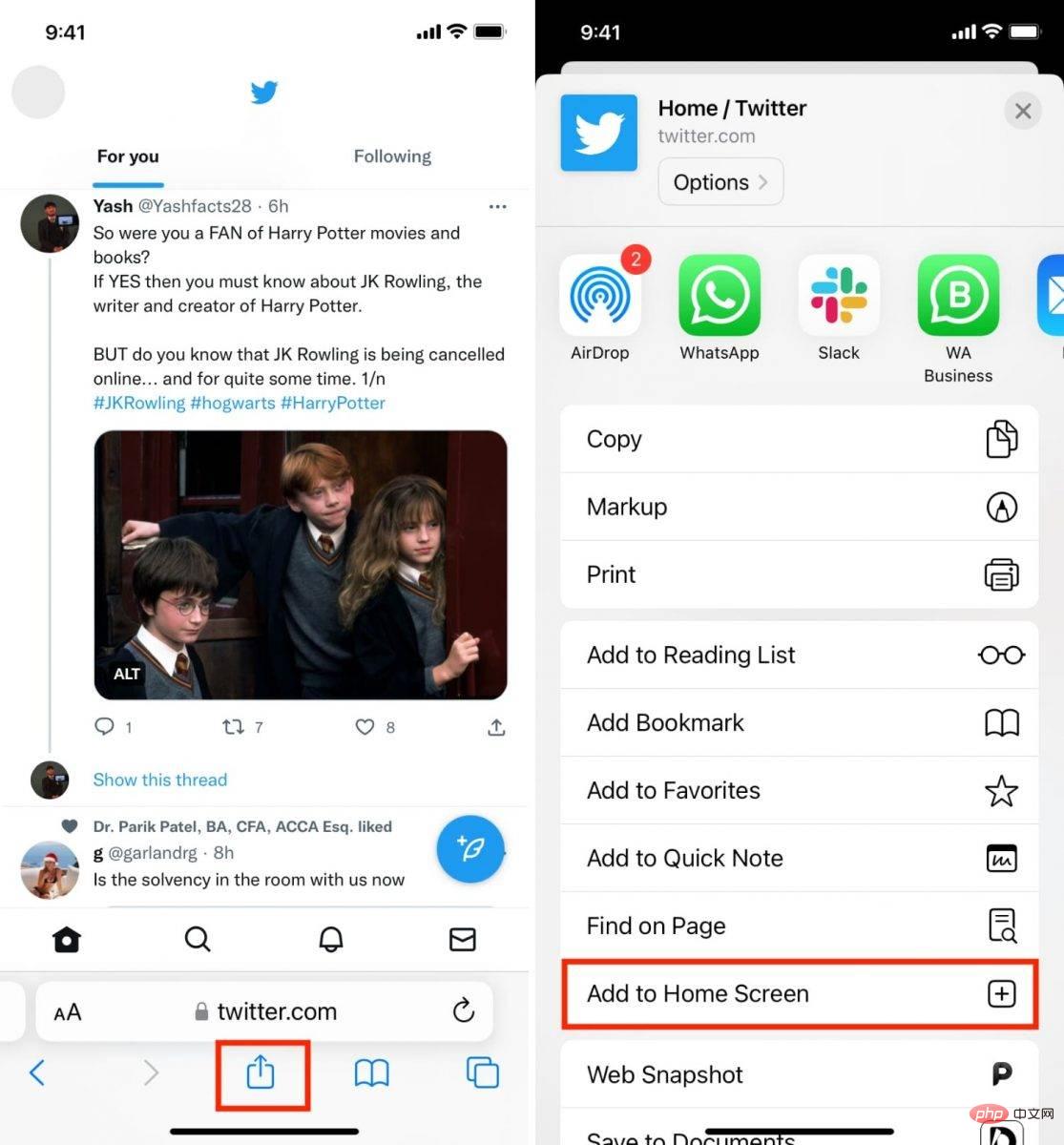
Mit der Veröffentlichung des neuen iOS 11.3 für iPhone- und iPad-Benutzer ist das Hinzufügen einer Web-App ganz einfach. So geht's:
- Öffnen Sie Safari auf Ihrem Gerät
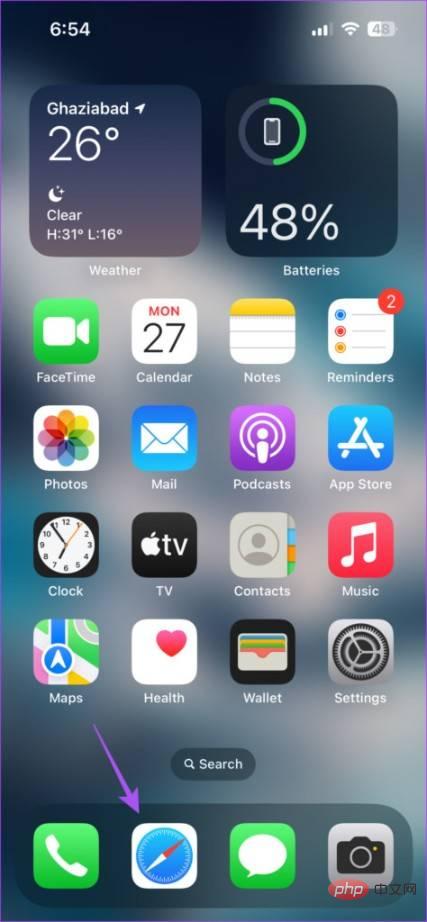
- Öffnen Sie die Website, zu der Sie eine Web-App hinzufügen möchten
- Klicken Sie auf das Teilen-Symbol unten in der Menüleiste
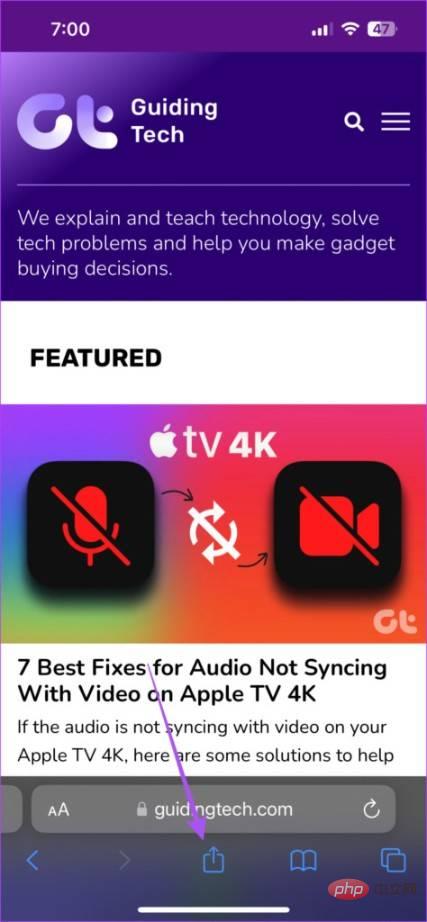
- Wischen Sie nach oben, um weitere Optionen anzuzeigen
- Klicken Sie auf Zum Startbildschirm hinzufügen
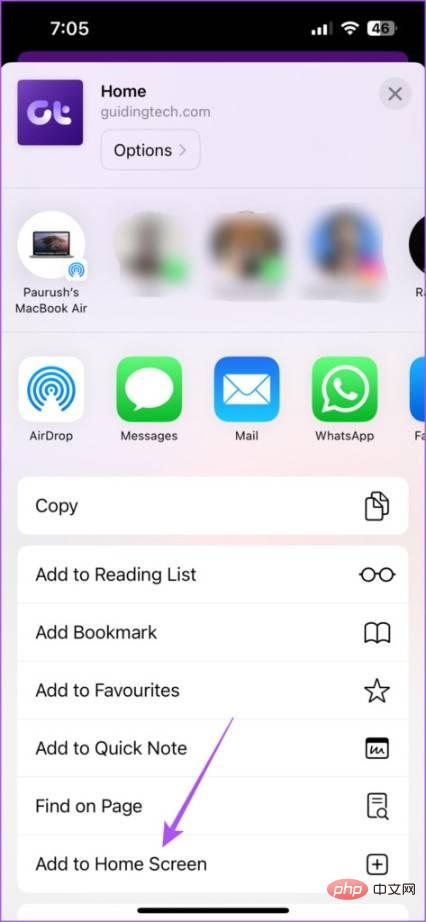
- Geben Sie den Namen der Web-App ein und klicken Sie auf Hinzufügen
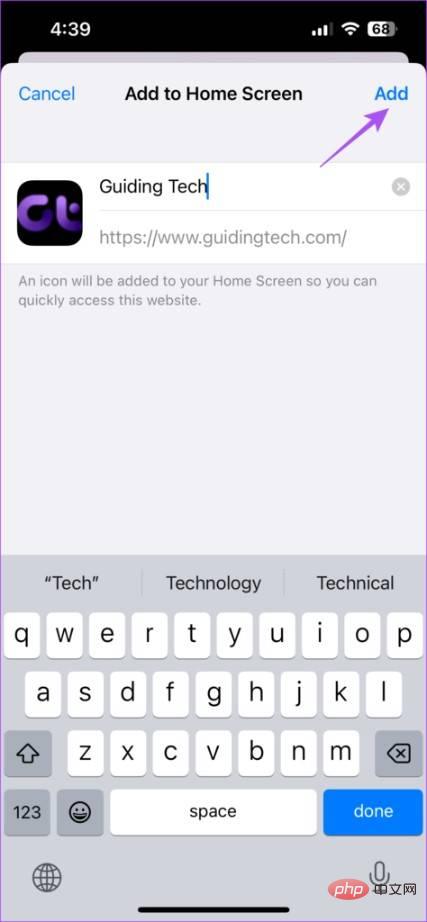
Das Web-App-Symbol sollte jetzt auf Ihrem Startbildschirm angezeigt werden.
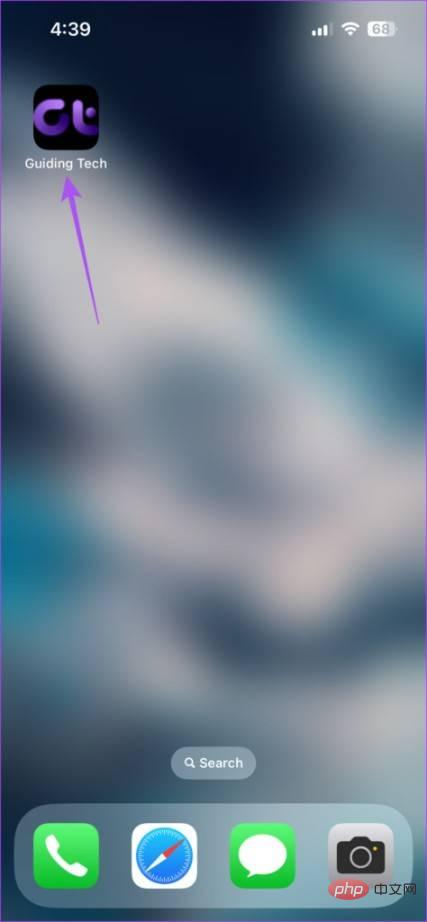
BENACHRICHTIGUNGEN AKTIVIEREN
Ich weiß nicht, wie es Ihnen geht, aber als ich von dem Zugriff auf irgendetwas über das Internet hörte, dachte ich bereits, dass ich keine Benachrichtigungen erhalten könnte. Nun, Apple hat das geändert, indem es Push-Benachrichtigungen ermöglicht, um die Funktionalität von Web-Apps zu erhöhen. Diese Funktion ist nur auf iPhone und iPad mit iOS 16.4 und höher verfügbar.
So geht's:
- Klicken Sie auf Ihrem Startbildschirm auf die Web-App.
- Finden Sie die Push-Benachrichtigungseinstellung in Ihren Profileinstellungen.
- Klicken Sie auf den Schalter und aktivieren Sie Push-Benachrichtigungen für Web-Apps.
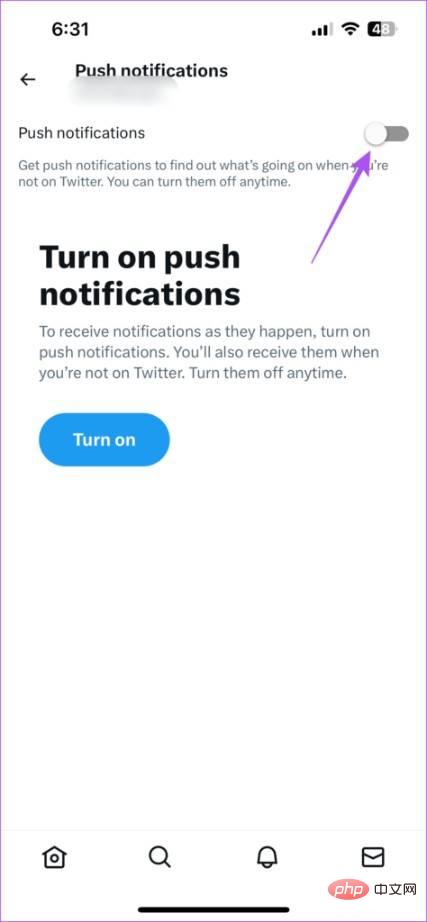
- Klicken Sie zum Bestätigen auf Zulassen.
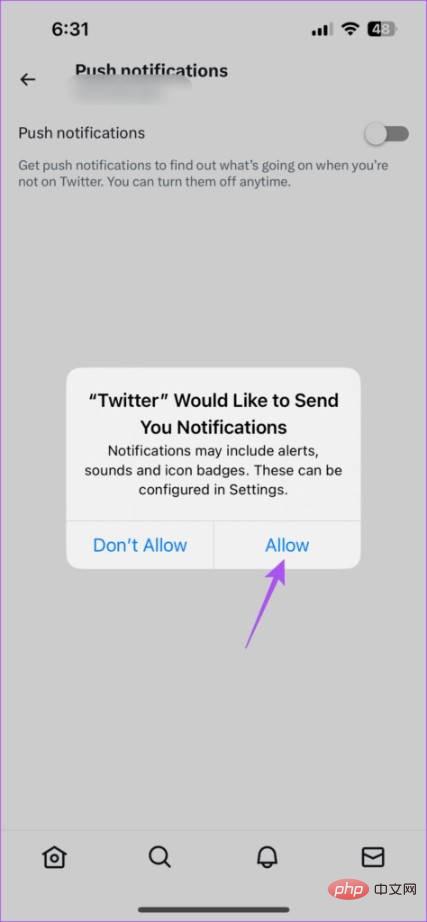
Verwalten Sie Ihre Benachrichtigungen:
- Öffnen Sie auf Ihrem Gerät die App „Einstellungen“.
- Tippen Sie auf Benachrichtigungen.
- Scrollen Sie nach unten und tippen Sie auf den Namen der Web-App.
- Benachrichtigungen jetzt aktivieren oder deaktivieren
Eine Web-App deinstallieren
Sie haben eine Web-App gelöscht, die der von Ihnen im App Store installierten ähnelt.
- Drücken Sie lange auf das Webseitensymbol.
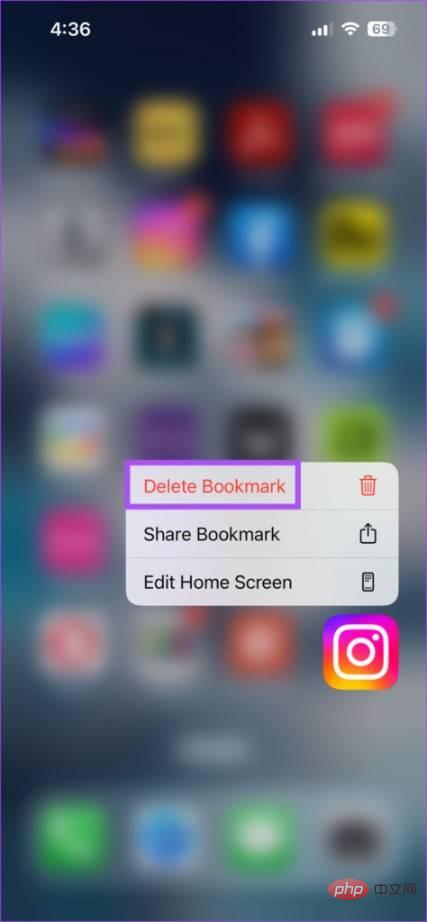
- Klicken Sie, um das Lesezeichen zu löschen.
- Klicken Sie erneut auf Löschen, um zu bestätigen.
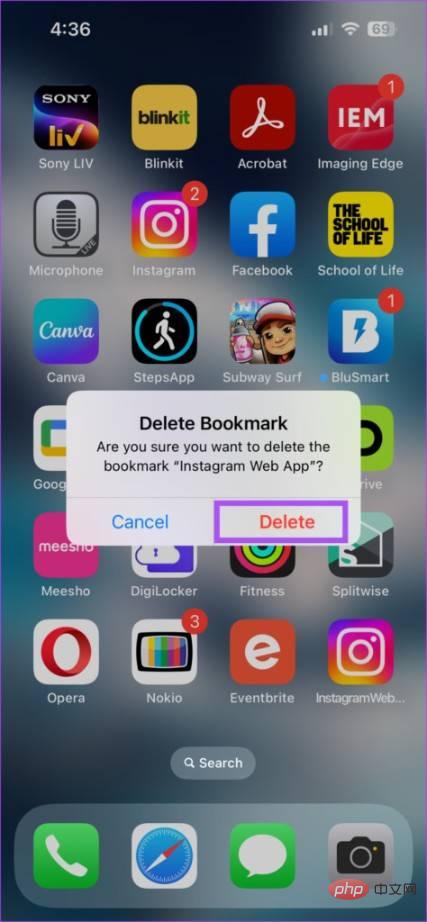
Das obige ist der detaillierte Inhalt vonAnleitung zur Verwendung von Web-Apps auf iPhone und iPad. Für weitere Informationen folgen Sie bitte anderen verwandten Artikeln auf der PHP chinesischen Website!

